
컴퓨터가 켜지지 않거나 부팅이 제대로 되지 않는다면, 문제의 원인 중 하나는 메인보드일 수 있습니다. 특히 부팅 불량의 경우 메인보드와 다른 부품 간의 호환성 문제, 전원 문제, 잘못된 BIOS 설정 등 여러 가지 원인이 있을 수 있습니다. 이 글에서는 메인보드의 부팅 문제를 해결하는 구체적인 방법을 안내합니다.
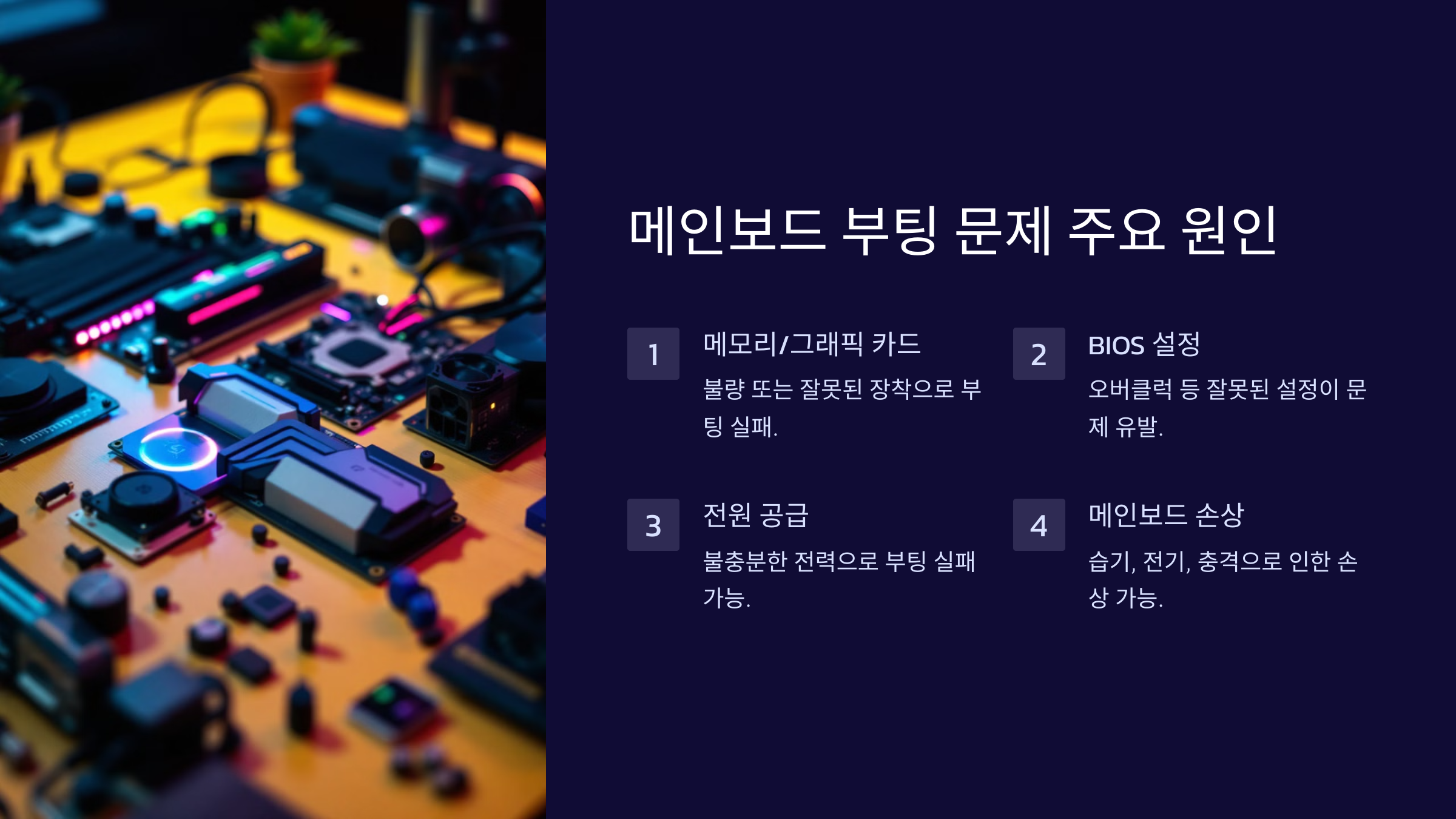
🔍 메인보드 부팅 문제 주요 원인
- 메모리 모듈 또는 그래픽 카드 불량: 메모리나 그래픽 카드가 제대로 장착되지 않으면 부팅이 되지 않습니다.
- BIOS 설정 오류: 오버클럭 설정이나 잘못된 BIOS 설정이 문제를 일으킬 수 있습니다.
- 전원 공급 문제: 파워서플라이가 메인보드에 충분한 전력을 공급하지 못하면 부팅이 실패합니다.
- 메인보드 손상: 습기, 전기적 손상 또는 물리적 충격으로 인해 메인보드가 손상될 수 있습니다.

🛠️ 메인보드 부팅 문제 해결 단계
1. 전원 및 연결 상태 확인
- 전원 케이블 확인: 메인보드와 파워서플라이가 잘 연결되어 있는지 확인합니다. 특히 24핀 메인 전원 케이블과 8핀 CPU 보조 전원 케이블이 단단히 연결되어 있는지 확인하세요.
- 전원 버튼 테스트: PC 케이스의 전원 버튼이 고장 날 수도 있으므로, 메인보드의 전원 핀에 직접 연결하거나, 파워서플라이의 전원 스위치를 사용해 부팅해보세요.
2. 메모리 슬롯 점검
- 메모리 모듈 장착 상태 확인: 메모리가 슬롯에 제대로 장착되지 않았거나, 슬롯의 먼지로 인해 접촉 불량이 발생할 수 있습니다. 메모리를 제대로 장착한 후, 슬롯을 변경해 테스트해보세요.
- 메모리 모듈 청소: 메모리 모듈의 접촉 부분을 마른 천으로 닦아내거나, 슬롯의 먼지를 제거해보세요.
- 단일 메모리로 부팅 시도: 메모리가 여러 개라면 단일 메모리만 사용해 부팅해보는 것도 좋습니다.
3. 그래픽 카드와 기타 부품 재장착
- 그래픽 카드 확인: 외장 그래픽 카드를 사용하는 경우, 그래픽 카드가 슬롯에 제대로 장착되었는지 확인하세요. 잘못 장착되면 화면이 뜨지 않습니다.
- 필수 부품만 연결: 문제의 원인을 확인하기 위해 CPU, RAM, 파워서플라이만 연결하여 부팅 테스트를 시도합니다. 이후 부팅이 정상적으로 되면 하나씩 부품을 추가해 문제를 진단할 수 있습니다.
4. BIOS 설정 초기화 (CMOS 리셋)
- CMOS 초기화: BIOS의 잘못된 설정을 초기화하기 위해 CMOS 리셋을 시도해보세요.
- 방법: 메인보드의 CMOS 배터리를 제거하고 5-10분간 기다렸다가 다시 장착합니다. 또는 메인보드의 CMOS 리셋 핀을 사용하여 초기화할 수 있습니다.
- BIOS 업데이트: 메인보드 제조사 웹사이트에서 최신 BIOS 버전을 다운로드하여 USB로 업데이트해보는 것도 좋은 방법입니다. 새로운 BIOS는 호환성 문제를 해결해 줄 수 있습니다.
5. 전원 공급 문제 확인
- 파워서플라이 교체 테스트: 파워서플라이의 전력이 부족하거나 고장이 발생할 수 있습니다. 다른 파워서플라이를 사용해 부팅을 시도해보세요.
- 전원 케이블 테스트: 메인보드의 전원 케이블을 다른 포트에 연결하거나 교체해보는 것도 도움이 될 수 있습니다.

🖥️ 부팅 문제 해결 체크리스트
부팅 문제 해결을 위해 다음의 체크리스트를 확인하세요:
- 전원 케이블 확인: 24핀 메인 전원, 8핀 CPU 보조 전원 케이블이 정확히 연결되어 있는지 확인
- 메모리 슬롯 확인: 메모리 모듈을 단일로 테스트하고, 슬롯을 변경하며 장착 상태 확인
- 그래픽 카드 재장착: 외장 그래픽 카드가 제대로 장착되어 있는지 확인
- CMOS 리셋: BIOS 설정을 초기화하기 위해 CMOS 리셋을 실행
- 전원 테스트: 파워서플라이 및 전원 케이블이 정상 작동하는지 교체하여 테스트

🧐 자주 묻는 질문 (Q&A)
Q1. 부팅 시 삐 소리가 나는 이유는 무엇인가요?
BIOS는 특정 부품의 문제가 있을 때 삐 소리로 신호를 보냅니다. 예를 들어, 1회 삐 소리는 일반적으로 정상 부팅을 의미하고, 3회 삐 소리는 메모리 문제, 5회는 CPU 문제일 수 있습니다. 메인보드 설명서에서 해당 삐 소리의 의미를 확인해보세요.
Q2. CMOS 리셋을 하면 어떤 효과가 있나요?
CMOS 리셋을 하면 BIOS의 모든 설정이 기본값으로 초기화됩니다. 잘못된 설정이나 오버클럭으로 인해 부팅 문제가 발생한 경우, CMOS 리셋을 통해 해결할 수 있습니다.
Q3. 부팅 화면이 뜨지 않고 팬만 도는 경우, 원인은 무엇인가요?
이 경우, 전원 공급 문제, 메모리나 그래픽 카드의 불량, 또는 메인보드 손상일 수 있습니다. 위의 문제 해결 단계에 따라 각 부품을 하나씩 테스트해보는 것이 좋습니다.
Q4. 메인보드에 불이 들어오지만 전원이 켜지지 않는 이유는 무엇인가요?
메인보드에 불이 들어오는 것은 일부 전원이 공급되고 있다는 의미지만, 부팅에 필요한 전력이 충분하지 않을 수 있습니다. 전원 케이블을 재확인하고, 파워서플라이를 테스트해보세요.
Q5. BIOS 업데이트는 어떻게 하나요?
BIOS 업데이트는 메인보드 제조사의 공식 웹사이트에서 최신 버전을 다운로드받아 USB에 저장 후 BIOS에서 업데이트 옵션을 선택하여 진행할 수 있습니다. 안정성과 호환성에 문제가 없도록 반드시 제조사의 지침을 따르세요.
'사업 A부터 Z까지' 카테고리의 다른 글
| 🖥️ DDR5 메인보드란? 최신 메모리와 호환성 알아보기 (0) | 2024.11.08 |
|---|---|
| ⚠️ PC가 켜지지 않을 때 메인보드 문제 확인법 (0) | 2024.11.06 |
| 🛠️ 메인보드 RAM 슬롯 & SSD 슬롯 최적화 가이드 (0) | 2024.11.06 |
| 🔍 최신 메인보드 칩셋 비교: 어떤 모델이 좋을까? (2) | 2024.11.06 |
| 💻 예산별 메인보드 추천: 가성비 최고의 선택은? (0) | 2024.11.06 |



